7 tips om hur du hanterar dina Google+ cirklar
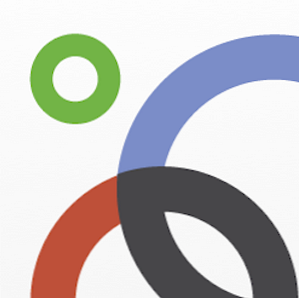
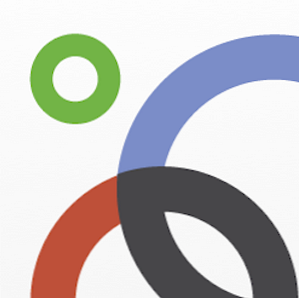 Google Plus är inte död. Faktum är att det har växt. Vissa tror att Google Plus kommer att råda över stor tid 2013 och de har solida argument. Detta borde göra de glada som redan använder Google Plus och ser sitt värde på ett eller annat sätt.
Google Plus är inte död. Faktum är att det har växt. Vissa tror att Google Plus kommer att råda över stor tid 2013 och de har solida argument. Detta borde göra de glada som redan använder Google Plus och ser sitt värde på ett eller annat sätt.
Cirklar är den del av Google Plus som låter dig organisera personer du känner till, ja, cirklar. När det gäller att hantera Google+ Cirklar finns det några saker du borde veta. Välskötta cirklar betyder att du delar rätt saker med rätt personer och får se de inlägg du bryr dig om.
Grunderna för att hantera Google+ cirklar
På sidan Cirklar kan du se en översikt över personer du har i dina cirklar, som har dig i sina cirklar, du kan hitta personer baserat på kontaktuppgifter, och du kan söka efter namn. Beroende på vilken flik du tittar på kan du sortera listan med olika kriterier.

Nedanför listorna över människor är dina cirklar. Du kanske bara har några standard eller kanske du redan har skapat anpassade cirklar. För att skapa en ny cirkel kan du dra och släppa folk in i den övre vänstra cirkeln eller du kan klicka på den.

Observera att du kan lägga till flera personer i en cirkel samtidigt. Välj bara alla du vill lägga till från listan. När du flyttar en av kontakterna flyttar du automatiskt alla du valt.

För att välja en hel lista med personer eller en cirkel, expandera Åtgärder menyn och klicka på Välj alla.

Nu när du känner till grunderna för att skapa cirklar, låt oss titta på denna process mer detaljerat. Här är de saker du måste veta för att skapa bättre cirklar snabbare och använda dem till din fördel.
1. Människor kan inte se till vilken cirkel / s du lägger till dem
När du lägger till någon i en cirkel, får de en anmälan, men den berättar bara att de har lagt till dem på Google Plus. De kan inte se vilken cirkel / s du lade till dem. Visa din egen Google Plus Cirkel lägger till meddelanden för att se hur en anmälan ser ut.

2. Du kan lägga till personer i flera cirklar
Det här kanske inte är uppenbart för alla, men ja, du kan ha en enda person i flera av dina cirklar. Och att veta att de inte ser var du lägger till dem, eller att du lägger till dem i mer än en cirkel, borde göra dig tillfreds med att prova olika kombinationer. Det står självklart att människor inte heller kan se vem som helst i en av dina cirklar med dem.
3. Organisera cirklar baserat på hur du vill interagera
Du borde på alla sätt experimentera med cirklar och se vilka som fungerar bäst för dig. I stället för att skapa cirklar som bygger på hur du känner till personer (vänner, familj, kollegor etc.) skapar cirklar baserat på vad du vill dela med dem eller hur du vill interagera med dem.
Kom ihåg att cirklar inte bara visas på Google Plus, men också som etiketter i Gmail. Du kan även söka e-post i Gmail via cirkel, t.ex.. cirkel: vänner. Om du regelbundet använder Hangouts med en viss uppsättning personer kan du dessutom använda cirklar som inbjudningslistor.
4. Hantera det du ser i din hemström
I din startsida kan du se vad dina cirklar delar med dig. Du bestämmer dock att det visas i fliken All och du kan välja en annan inställning för var och en av dina cirklar.
Välj en av dina cirklar i menyn ovanpå din startsida. När du tittar på strömmen från en viss cirkel ser du en bildkontroll längst upp till höger. När skjutreglaget befinner sig i vänstra läge kommer inga av inlägg från personer i den cirkeln att visas i din startsida. I högst ställning kommer alla inlägg att visas och du kommer att prenumerera på meddelanden.

5. Stäng inlägg och ta bort personer
Inlägg på Google Plus dyker upp baserat på aktivitet, snarare än den kronologiska ordning som de ursprungligen publicerades. Således kan det hända att du ser inlägg som dyker upp i din startsida som du inte längre bryr dig om. På samma sätt kan du tröttna på en viss persons uppdateringar. För att bli av med inlägg som du inte längre vill se, stänga av dem eller ta bort respektive person från cirkeln.
Klicka på pilhuvudknappen längst upp till höger om posten och välj Stäng av det här inlägget för att inte se den dyka upp igen eller Ta bort från cirklar att inte se mer innehåll från den personen.

6. Lås inlägg för att förhindra återdelning
Ibland finns det nyheter du inte vill sprida. För att förhindra att människor delar ett inlägg, lås det.
Innan du delar din uppdatering, klicka på pilhuvudet i raden av vem du delar med och välj Lås detta inlägg. Här kan du även inaktivera kommentarer. En låssymbol bekräftar att posten inte kan delas om igen.

7. Ta reda på hur dina kontakter delar
Är du lite nyfiken på vilka cirklar dina kontakter kan ha dig? Varje inlägg som delas på Google Plus har en länk som anger hur den delades. Den sitter i en rad med datum och tid för posten och kommer antingen att säga offentlig, Utökade cirklar, eller Begränsad. Om du klickar på länken kommer du att avslöja vem ett inlägg delades med eller åtminstone ett urval personer som den delades med.

Om du är nyfiken på hur många som följer dig anger du din Google Plus-profiladress på CircleCount. Webbplatsen visar också din följdhistorik och dina rankningar bland andra Google Plus-profiler.
Slutsats
Att hantera dina cirklar bra är nyckeln till att använda Google Plus effektivt. Och du kanske måste först veta hur du faktiskt vill använda den. Om du vill lära dig mer, kolla in vår Google Plus-guide.
Hur använder du Google Plus och hur hanterar du Google+ cirklar?
Utforska mer om: Google Plus.


